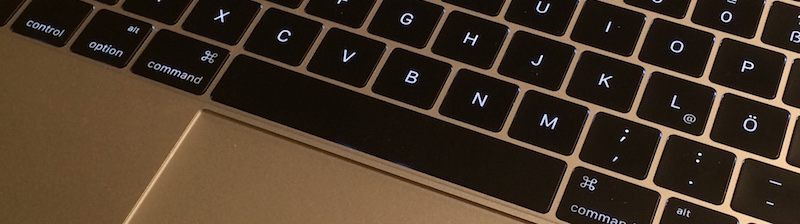Was mich beim Programmieren auf meinem MacBook wirklich nervt, ist das bescheidene deutsche Tastaturlayout. Insbesondere kann ich mir einfach die Position der eckigen Klammern und der Tilde nicht blind merken. Der Backslash ist nicht einfach zu erreichen und nach Pipe suche ich auch immer mal wieder an der falschen Stelle…
Auftritt Karabiner.
 Mit dem kleinen (aber nicht gerade übersichtlichen) Public Domain Programm kann fast beliebiges Remapping von Tasten betrieben werden. Ausgenommen ist das Umbelegen von Systemsondertasten (wie etwa Caps Lock/Feststelltaste – dafür müsste man Karabiner mit Seil kombinieren… zum Programmieren und störungsfreien Schreiben reicht es mir aber schon, über „Systemeinstellungen->Tastatur: Sondertasten“ die Feststelltaste einfach mit „Keine Aktion“ zu belegen). Darüber hinaus bietet das Tool noch jede Menge andere Einstellmöglichkeiten, wie etwa die Einstellung von Tastenanschlägen im ms Bereich oder eine Erweiterung für Multitouch-Events auf dem TouchPad.
Mit dem kleinen (aber nicht gerade übersichtlichen) Public Domain Programm kann fast beliebiges Remapping von Tasten betrieben werden. Ausgenommen ist das Umbelegen von Systemsondertasten (wie etwa Caps Lock/Feststelltaste – dafür müsste man Karabiner mit Seil kombinieren… zum Programmieren und störungsfreien Schreiben reicht es mir aber schon, über „Systemeinstellungen->Tastatur: Sondertasten“ die Feststelltaste einfach mit „Keine Aktion“ zu belegen). Darüber hinaus bietet das Tool noch jede Menge andere Einstellmöglichkeiten, wie etwa die Einstellung von Tastenanschlägen im ms Bereich oder eine Erweiterung für Multitouch-Events auf dem TouchPad.
Heruntergeladen und installiert, muss dem Programm zunächst über „Systemeinstellungen->Sicherheit->Privatsphäre: Bedienungshilfen“ noch erlaubt werden, das MacBook zu steuern. Wenn Karabiner läuft, sind einige Dinge schon voreingestellt. Dazu gehört etwa die Tastenkombination fn+Backspace für Forward Delete oder fn+Pfeiltasten für PageUp, PageDown, Home und End.
Um jetzt eigene Tastenkombinationen zu definieren, startet man Preferences über des Icon in der Menübar. Wenn man unter dem Reiter „Misc & Uninstall“ auf den Button „Open private.xml“ klickt, kann man anschließend die Datei in einem Editor seiner Wahl öffnen.
Die Syntax für eine eigene Tastenkombination sieht wie folgt aus:
Name der Tastenkombination private.eideutiger_kurzname __KeyToKey__ KeyCode::ORIGINAL_TASTEN_CODE, ModifierFlag::ORIGINAL_TASTEN_CODE, KeyCode::GEMAPPTER_TASTEN_CODE
Dabei können mehrere „autogen“ (und damit Tastenzuweisungen) in einem „item“ stehen. Die verfügbaren TASTEN_CODES gibt es hier.
Nach dem Speichern muss die veränderte Datei noch unter dem Reiter „Change Key“ über den Button „Reload XML“ eingelesen werden. Wenn keine Syntaxfehler vorliegen, erscheinen die neuen Einträge in der Liste und können mit einem einfachen Klick auf ihre Checkbox aktiviert werden.
Für mich haben sich die folgenden Tastenkombinationen als hilfreich herausgestellt, die sich zum Teil am PC-Keyboard orientieren und fn-Kombinationen nutzen:
Eckige Klammer links: fn+8 private.bracket_left __KeyToKey__ KeyCode::8, ModifierFlag::FN, KeyCode::5, ModifierFlag::OPTION_L Eckige Klammer recht: fn+9 private.bracket_right __KeyToKey__ KeyCode::9, ModifierFlag::FN, KeyCode::6, ModifierFlag::OPTION_L Pipe: fn+lt private.pipe_gt __KeyToKey__ KeyCode::GERMAN_LESS_THAN, ModifierFlag::FN, KeyCode::7, ModifierFlag::OPTION_L Tilde: fn++ private.tilde_plus __KeyToKey__ KeyCode::BRACKET_RIGHT, ModifierFlag::FN, KeyCode::N, ModifierFlag::OPTION_L Backslash: fn+7 private.backslash_seven __KeyToKey__ KeyCode::7, ModifierFlag::FN, KeyCode::7, ModifierFlag::OPTION_L, ModifierFlag::SHIFT_L
Eine weitere kleine Unterstützung bei der Programmierarbeit leistet eine vernünftige Schriftart. Ich habe mich für „Hack“ entschieden. Da ist gerade die zweite Version erschienen und die Schriftart ist Open Source. Einfach das Schriftartpaket herunterladen, die ttf-Dateien über die „Schriftsammlung“ installieren und in allen Editoren „Hack“ als Standardschriftart einstellen.